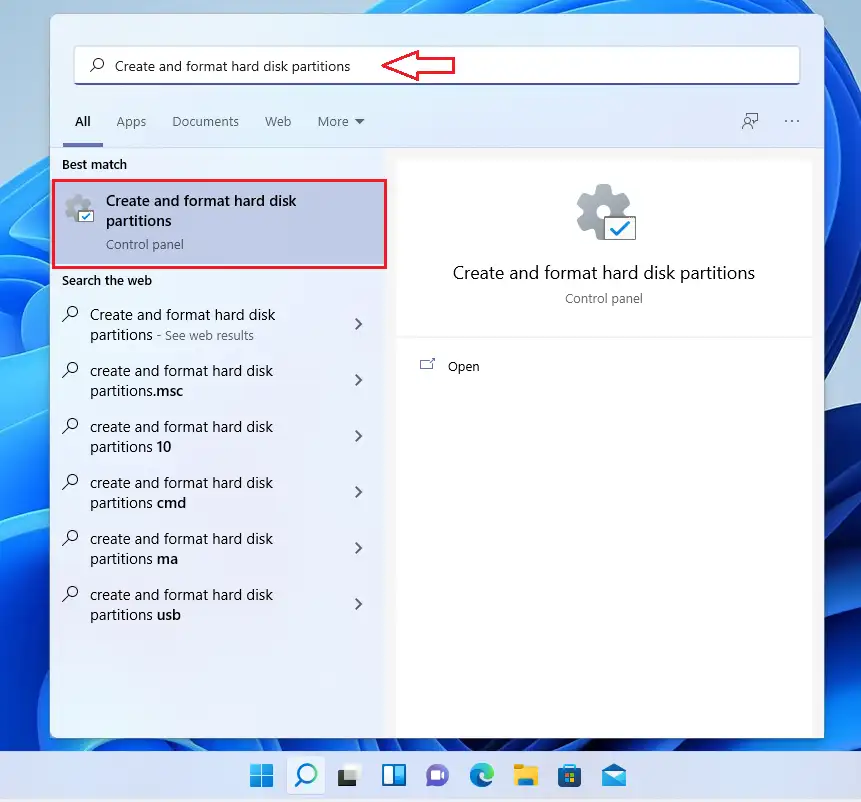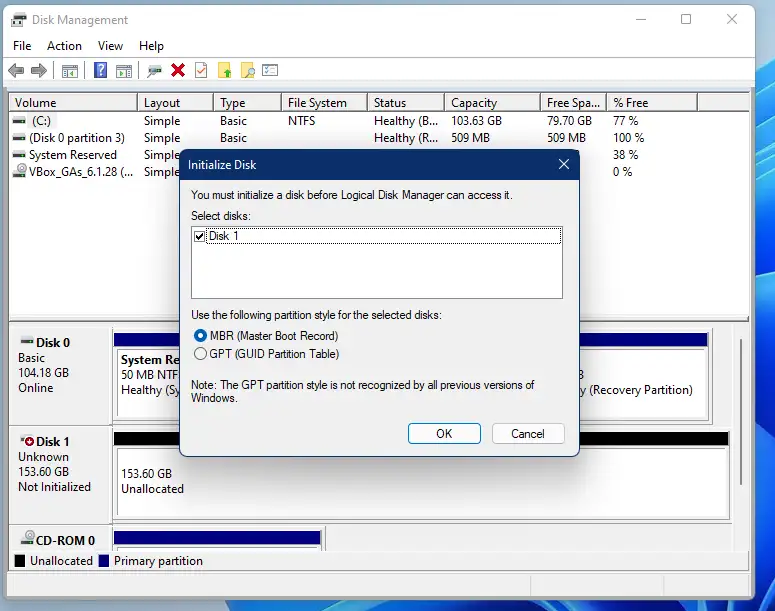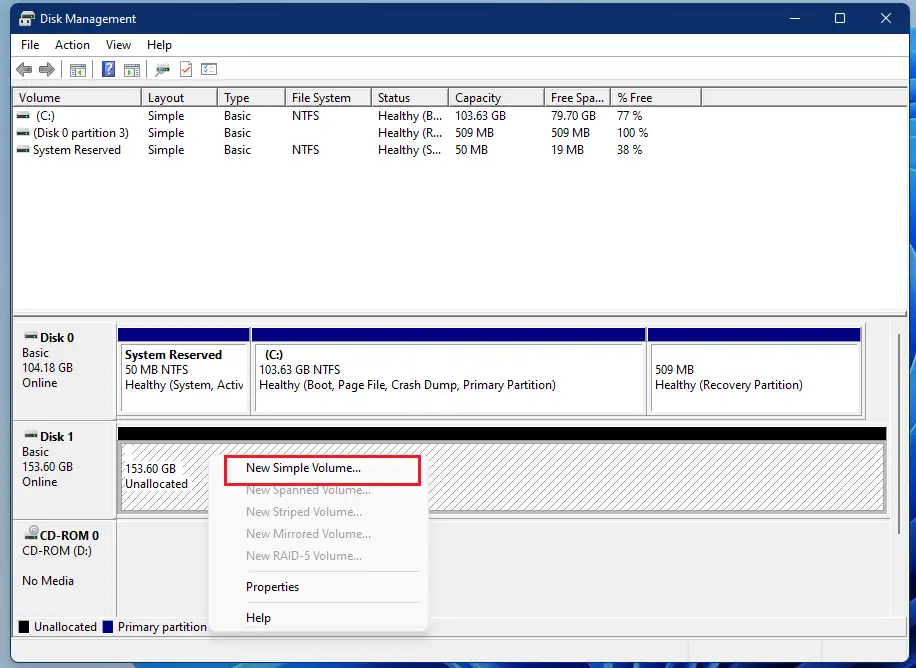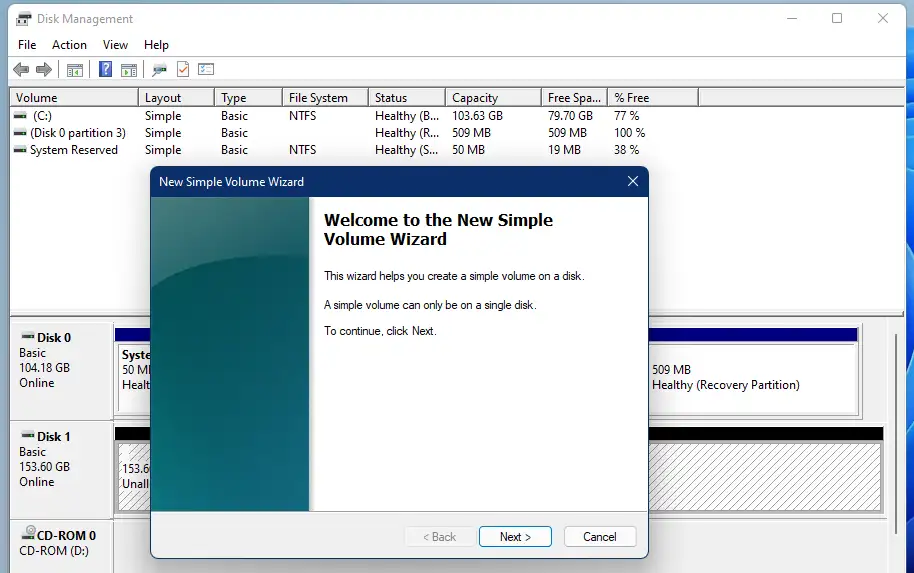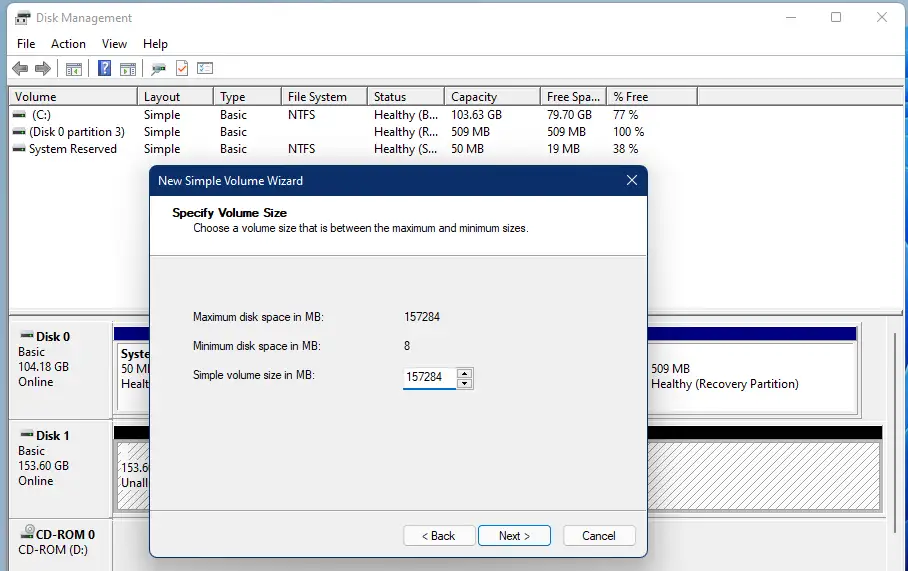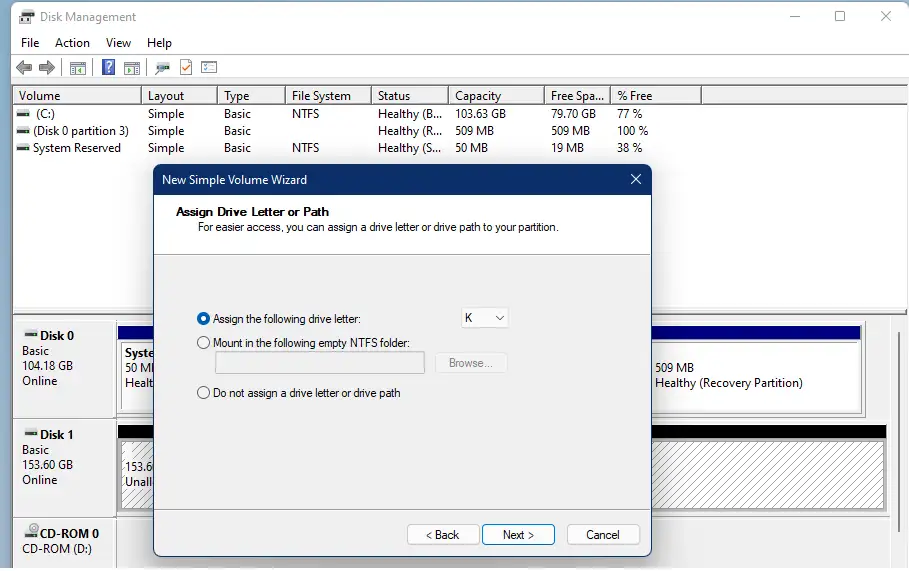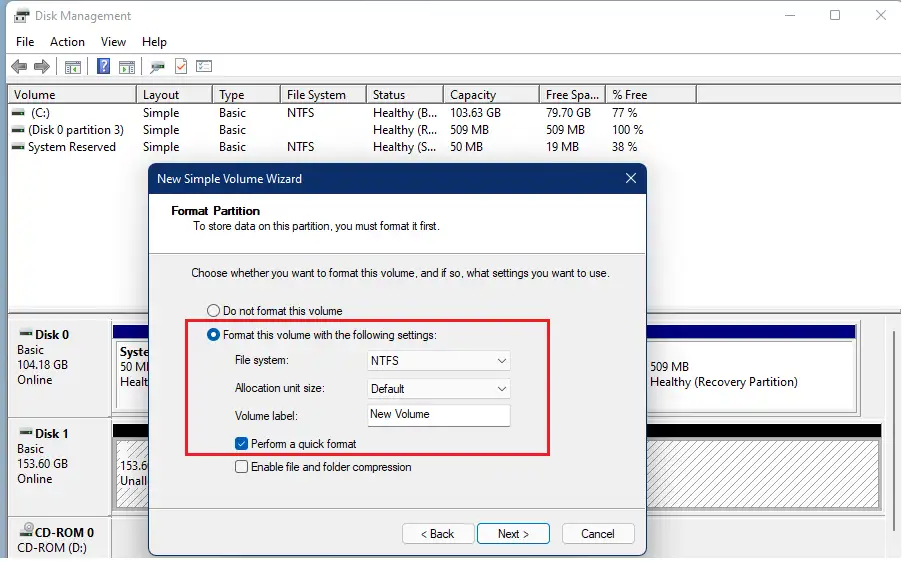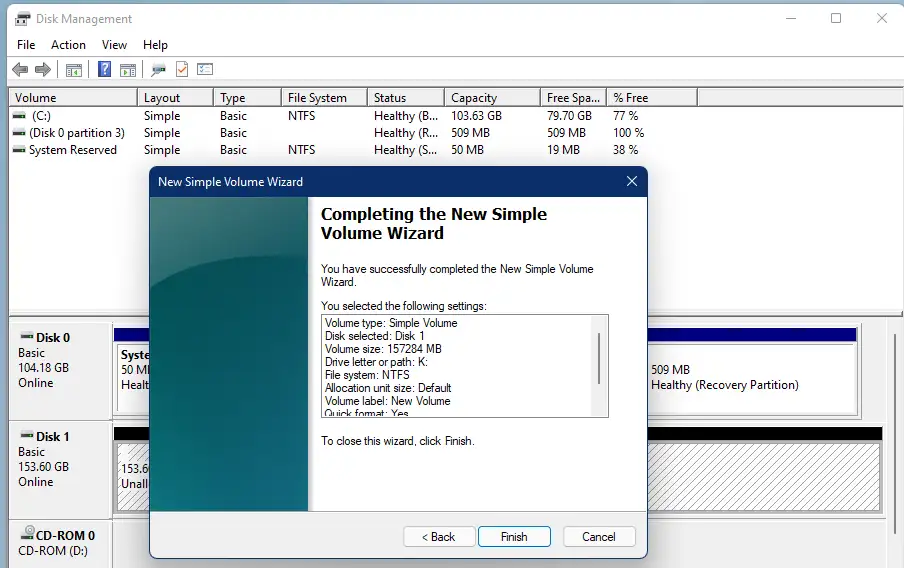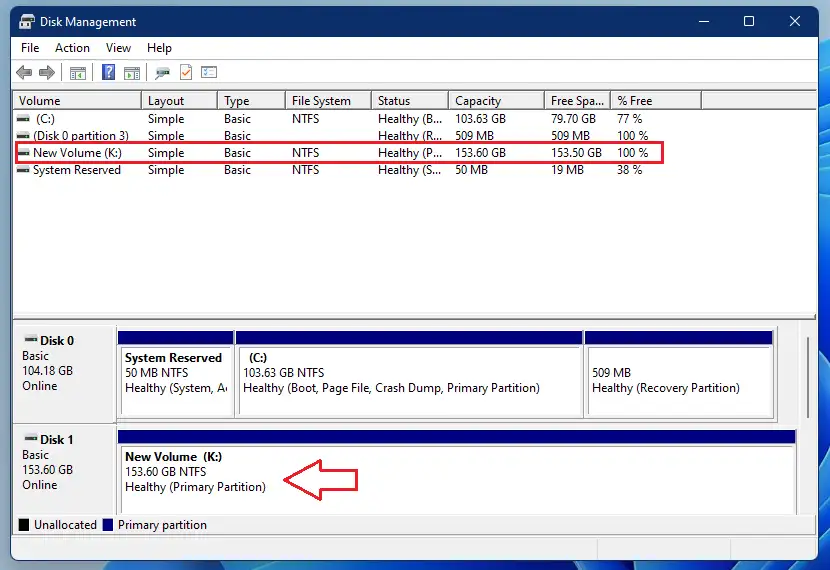ಈ ಪೋಸ್ಟ್ ವಿದ್ಯಾರ್ಥಿಗಳು ಮತ್ತು ಹೊಸ ಬಳಕೆದಾರರಿಗೆ ವಿಂಡೋಸ್ 11 ಅನ್ನು ಬಳಸುವಾಗ ಹೊಸ ಹಾರ್ಡ್ ಡ್ರೈವ್ ಅನ್ನು ಸಿದ್ಧಪಡಿಸುವ ಮತ್ತು ವಿಭಜಿಸುವ ಹಂತಗಳನ್ನು ತೋರಿಸುತ್ತದೆ. ಕೆಲವು ಸಂದರ್ಭಗಳಲ್ಲಿ ಉತ್ತಮ ಡೇಟಾ ನಿರ್ವಹಣೆ ಮತ್ತು ಕಾರ್ಯಕ್ಷಮತೆಯ ಸುಧಾರಣೆಗಾಗಿ ಹಾರ್ಡ್ ಡ್ರೈವ್ನಲ್ಲಿ ವಿಭಾಗಗಳನ್ನು ರಚಿಸಲು ವಿಂಡೋಸ್ ಬಳಕೆದಾರರಿಗೆ ಅನುಮತಿಸುತ್ತದೆ.
ನಿಮ್ಮ ಹೊಸ ಕಂಪ್ಯೂಟರ್ ಒಂದು ಮತ್ತು ಒಂದು ಹಾರ್ಡ್ ಡ್ರೈವ್ ಅಥವಾ ವಿಭಾಗಗಳೊಂದಿಗೆ ಬರಬಹುದು. ನಿಮ್ಮ ಕಂಪ್ಯೂಟರ್ಗೆ ನೀವು ಹೊಸ ಹಾರ್ಡ್ ಡ್ರೈವ್ ಅನ್ನು ಸಂಪರ್ಕಿಸಿದರೆ, ಅದನ್ನು ಸಾಮಾನ್ಯವಾಗಿ ಒಂದೇ ವಿಭಾಗಕ್ಕೆ ಲಗತ್ತಿಸಲಾಗುತ್ತದೆ. ಸಿಸ್ಟಮ್ ಅಥವಾ ಡ್ರೈವ್ ಅನುಮತಿಸುವಷ್ಟು ವಿಭಾಗಗಳನ್ನು ನೀವು ರಚಿಸಬಹುದು. ಆದರೆ ನೀವು ಸಾಮಾನ್ಯ ಪರಿಸ್ಥಿತಿಯಲ್ಲಿ ಇದನ್ನು ಮಾಡಲು ಬಯಸುವುದಿಲ್ಲ.
ಹೆಚ್ಚಿನ ಸಂದರ್ಭಗಳಲ್ಲಿ, ನೀವು ಪ್ರತ್ಯೇಕ ವಿಭಾಗಗಳನ್ನು ರಚಿಸಲು ಬಯಸಿದಾಗ ನಿಮ್ಮ ಹಾರ್ಡ್ ಡ್ರೈವಿನಲ್ಲಿ ಒಂದು ಅಥವಾ ಎರಡು ವಿಭಾಗಗಳನ್ನು ವಿಭಜಿಸುವುದು ಅರ್ಥಪೂರ್ಣವಾಗಿದೆ, ಇದರಿಂದಾಗಿ ಖಾಸಗಿ ಡೇಟಾವು ಒಂದು ವಿಭಾಗದಲ್ಲಿದೆ ಮತ್ತು ನೀವು ಅದೇ ವಿಭಾಗವನ್ನು ಆಪರೇಟಿಂಗ್ ಸಿಸ್ಟಮ್ನೊಂದಿಗೆ ಹಂಚಿಕೊಳ್ಳುವುದಿಲ್ಲ.
ವಿಂಡೋಸ್ನಲ್ಲಿ, ನೀವು ರಚಿಸುವ ವಿಭಾಗವನ್ನು ಡ್ರೈವ್ಗಳು ಎಂದು ಉಲ್ಲೇಖಿಸಲಾಗುತ್ತದೆ ಮತ್ತು ಸಾಮಾನ್ಯವಾಗಿ ಅದರೊಂದಿಗೆ ಸಂಬಂಧಿಸಿದ ಅಕ್ಷರವನ್ನು ಹೊಂದಿರುತ್ತದೆ. ನೀವು ವಿಭಾಗಗಳನ್ನು ರಚಿಸಬಹುದು, ಕುಗ್ಗಿಸಬಹುದು, ಮರುಗಾತ್ರಗೊಳಿಸಬಹುದು ಮತ್ತು ಹೆಚ್ಚಿನದನ್ನು ಮಾಡಬಹುದು.
ವಿಂಡೋಸ್ 11 ನಲ್ಲಿ ವಿಭಾಗಗಳನ್ನು ರಚಿಸಲು ಮತ್ತು ನಿರ್ವಹಿಸಲು ಪ್ರಾರಂಭಿಸಲು, ಕೆಳಗಿನ ಹಂತಗಳನ್ನು ಅನುಸರಿಸಿ.
ವಿಂಡೋಸ್ 11 ಅನ್ನು ಸ್ಥಾಪಿಸಲು ಪ್ರಾರಂಭಿಸುವ ಮೊದಲು, ಈ ಲೇಖನವನ್ನು ಅನುಸರಿಸಿ USB ಫ್ಲಾಶ್ ಡ್ರೈವಿನಿಂದ ವಿಂಡೋಸ್ 11 ಅನ್ನು ಸ್ಥಾಪಿಸುವ ವಿವರಣೆ
ವಿಂಡೋಸ್ 11 ನಲ್ಲಿ ವಿಭಾಗವನ್ನು ಹೇಗೆ ರಚಿಸುವುದು
ಮೇಲೆ ಹೇಳಿದಂತೆ, ಸಿಸ್ಟಮ್ ಹಾರ್ಡ್ ಡ್ರೈವಿನಿಂದ ವಿಭಾಗಗಳನ್ನು ರಚಿಸಬಹುದು. ವಿಂಡೋಸ್ ಹಾರ್ಡ್ ಡ್ರೈವ್ ಒಂದು ವಿಭಾಗವನ್ನು ಹೊಂದಿರುತ್ತದೆ. ಹಾರ್ಡ್ ಡ್ರೈವಿನಲ್ಲಿ ಹೆಚ್ಚುವರಿ ವಿಭಾಗಗಳನ್ನು ರಚಿಸಲು ಈ ಏಕ ವಿಭಾಗವನ್ನು ಕಡಿಮೆ ಮಾಡಬಹುದು ಮತ್ತು ಮರುಗಾತ್ರಗೊಳಿಸಬಹುದು.
ವಿಂಡೋಸ್ 11 ನಲ್ಲಿ ಇದನ್ನು ಹೇಗೆ ಮಾಡಬೇಕೆಂದು ಕೆಳಗಿನ ಹಂತಗಳು ನಿಮಗೆ ತೋರಿಸುತ್ತವೆ.
ಮೊದಲು, ಟ್ಯಾಪ್ ಮಾಡಿ ಪ್ರಾರಂಭ ಮೆನುಮತ್ತು ಟೈಪ್ ಮಾಡಿ ಹಾರ್ಡ್ ಡಿಸ್ಕ್ ವಿಭಾಗಗಳನ್ನು ರಚಿಸಿ ಮತ್ತು ಫಾರ್ಮ್ಯಾಟ್ ಮಾಡಿ, ಒಳಗೆ ಅತ್ಯುತ್ತಮ ಹೊಂದಾಣಿಕೆ , ನಿಯಂತ್ರಣ ಫಲಕ ಅಪ್ಲಿಕೇಶನ್ ತೆರೆಯಲು ವೈಶಿಷ್ಟ್ಯಗೊಳಿಸಿದ ಆಯ್ಕೆಮಾಡಿ.
ವಿಂಡೋಸ್ ಡಿಸ್ಕ್ ಮ್ಯಾನೇಜ್ಮೆಂಟ್ ಟೂಲ್ ಕೆಳಗಿನ ಚಿತ್ರದಂತೆಯೇ ಇರಬೇಕು. ಯಾವುದೇ ಡಿಸ್ಕ್ಗಳನ್ನು ಹೊಂದಿಸಲಾಗಿಲ್ಲ ಎಂದು ಪ್ರದರ್ಶಿಸಲಾಗುತ್ತದೆ ಅಲ್ಲ ಪೋಯ್ಸ್ಡ್ ಮತ್ತು ಅನ್ ಮೀಸಲಾದ .
ಫಾರ್ಮ್ಯಾಟ್ ಮಾಡದ ಹೊಸ ಹಾರ್ಡ್ ಡಿಸ್ಕ್ ಅನ್ನು ಫಾರ್ಮ್ಯಾಟ್ ಮಾಡಲು ವಿಂಡೋಸ್ ನಿಮ್ಮನ್ನು ಕೇಳುತ್ತದೆ. ಬಟನ್ ಕ್ಲಿಕ್ ಮಾಡಿ ಸರಿ" ಮೇಲೆ ವಿವರಿಸಿದಂತೆ ಪ್ರಾಂಪ್ಟ್ ಮಾಡಿದಾಗ.
ನಿಮ್ಮ ಹಾರ್ಡ್ ಡ್ರೈವ್ ಅನ್ನು ಫಾರ್ಮ್ಯಾಟ್ ಮಾಡಿದ ನಂತರ, ನೀವು ವಿಭಾಗಗಳನ್ನು ರಚಿಸಲು ಪ್ರಾರಂಭಿಸಬಹುದು. Windows 11 GPT ಅನ್ನು ಬೆಂಬಲಿಸುತ್ತದೆ, ಆದ್ದರಿಂದ ನೀವು ಈ ಆಯ್ಕೆಯನ್ನು ಆರಿಸಿಕೊಳ್ಳಬಹುದು. ಪೂರ್ವನಿಯೋಜಿತವಾಗಿ, MBR ಅನ್ನು ಆಯ್ಕೆಮಾಡಲಾಗಿದೆ, ಮತ್ತು ನೀವು ಸ್ಥಾಪಿಸುತ್ತಿರುವ ಡ್ರೈವ್ GPT ಅನ್ನು ಬೆಂಬಲಿಸುತ್ತದೆಯೇ ಎಂದು ನಿಮಗೆ ಖಚಿತವಿಲ್ಲದಿದ್ದರೆ, MBR ಸಾಕಾಗುತ್ತದೆ.
ನೀವು 2TB ಗಿಂತ ದೊಡ್ಡದಾದ ಡ್ರೈವ್ ಅಥವಾ ವಿಭಾಗವನ್ನು ಹೊಂದಿಸುತ್ತಿದ್ದರೆ ಅಥವಾ ಇತ್ತೀಚಿನ ವಿಭಜನಾ ಶೈಲಿಯನ್ನು ಬಳಸಲು ಬಯಸಿದರೆ, GPT ಆಯ್ಕೆಮಾಡಿ.
ವಿಂಡೋಸ್ 11 ನಲ್ಲಿ ಹೊಸ ಸರಳ ವಿಭಾಗವನ್ನು ಹೇಗೆ ರಚಿಸುವುದು
ಇದರೊಂದಿಗೆ ಫಾರ್ಮ್ಯಾಟ್ ಮಾಡಿದ ಡ್ರೈವ್ನಲ್ಲಿ ಹಂಚಿಕೆ ಮಾಡಲಾಗಿಲ್ಲವಿಭಾಗ, ಬಲ ಕ್ಲಿಕ್ ಮಾಡಿ ಮತ್ತು "ಆಯ್ಕೆ" ಆಯ್ಕೆಮಾಡಿ ಹೊಸ ವಿಭಜನೆ ಅಥವಾ ಹೊಸ ಸರಳ ಸಂಪುಟ ಪ್ರದರ್ಶಿತ ಆಯ್ಕೆಯಿಂದ.
ಹೊಸ ಸರಳ ಪರಿಮಾಣ ಮಾಂತ್ರಿಕ ತೆರೆಯುತ್ತದೆ. ಹೊಸ ವಿಭಾಗವನ್ನು ಹೊಂದಿಸಲು ಪ್ರಾರಂಭಿಸಲು ಮುಂದೆ ಕ್ಲಿಕ್ ಮಾಡಿ.
ನೀವು ರಚಿಸಲು ಬಯಸುವ ವಿಭಾಗದ ಗಾತ್ರವನ್ನು ಆಯ್ಕೆ ಮಾಡಿ, ನಂತರ ಮುಂದೆ ಕ್ಲಿಕ್ ಮಾಡಿ. ವಿಭಜನೆ ಅಥವಾ ಪರಿಮಾಣದ ಗಾತ್ರ ಡ್ರೈವ್ನ ಮೆಗಾಬೈಟ್ಗಳಲ್ಲಿ ಗರಿಷ್ಠ ಸಾಮರ್ಥ್ಯವನ್ನು ಪ್ರತಿನಿಧಿಸುವ ಗಾತ್ರ. ಪೂರ್ವನಿಯೋಜಿತವಾಗಿ, ಡ್ರೈವ್ನಲ್ಲಿ ಪೂರ್ಣ ಜಾಗವನ್ನು ಬಳಸಲು ಒಂದು ವಿಭಾಗವನ್ನು ರಚಿಸಲಾಗುತ್ತದೆ.
ನೀವು ಡ್ರೈವ್ನಲ್ಲಿ ಬಹು ವಿಭಾಗಗಳನ್ನು ರಚಿಸಲು ಬಯಸಿದರೆ, ಹಾರ್ಡ್ ಡ್ರೈವಿನಲ್ಲಿ ಪೂರ್ಣ ಜಾಗವನ್ನು ತೆಗೆದುಕೊಳ್ಳದ ಮೊತ್ತವನ್ನು ನೀವು ಆಯ್ಕೆ ಮಾಡಬೇಕಾಗುತ್ತದೆ.
ನಿಮ್ಮ ಹೊಸ ವಿಭಾಗಕ್ಕಾಗಿ ಡ್ರೈವ್ ಅಕ್ಷರವನ್ನು ಆಯ್ಕೆಮಾಡಿ, ಮತ್ತು ಮುಂದಿನ ಬಟನ್ ಅನ್ನು ಕ್ಲಿಕ್ ಮಾಡಿ.
ಡ್ರೈವ್ ಅನ್ನು NTFS ನಂತೆ ಫಾರ್ಮ್ಯಾಟ್ ಮಾಡಲಾಗಿದೆಯೇ ಎಂದು ಖಚಿತಪಡಿಸಿಕೊಳ್ಳಿ, ವಾಲ್ಯೂಮ್ ಹೆಸರನ್ನು ಬದಲಾಯಿಸಿ (ಐಚ್ಛಿಕ), ಮತ್ತು ಮುಂದಿನ ಬಟನ್ ಕ್ಲಿಕ್ ಮಾಡಿ.
ಮಾಂತ್ರಿಕವನ್ನು ಪೂರ್ಣಗೊಳಿಸಲು ಮುಕ್ತಾಯ ಬಟನ್ ಕ್ಲಿಕ್ ಮಾಡಿ.
ಒಮ್ಮೆ ಮಾಡಿದ ನಂತರ, ಹೊಸ ವಿಭಾಗವು ಡಿಸ್ಕ್ ನಿರ್ವಹಣೆಯಲ್ಲಿ ಕಾಣಿಸಿಕೊಳ್ಳಬೇಕು.
ಅಷ್ಟೆ, ಪ್ರಿಯ ಓದುಗ!
ತೀರ್ಮಾನ:
ವಿಭಾಗವನ್ನು ಹೇಗೆ ರಚಿಸುವುದು ಎಂಬುದನ್ನು ಈ ಪೋಸ್ಟ್ ನಿಮಗೆ ತೋರಿಸಿದೆ ವಿಂಡೋಸ್ 11. ನೀವು ಮೇಲೆ ಯಾವುದೇ ದೋಷವನ್ನು ಕಂಡುಕೊಂಡರೆ ಅಥವಾ ಸೇರಿಸಲು ಏನನ್ನಾದರೂ ಹೊಂದಿದ್ದರೆ, ದಯವಿಟ್ಟು ಕೆಳಗಿನ ಕಾಮೆಂಟ್ ಫಾರ್ಮ್ ಅನ್ನು ಬಳಸಿ.